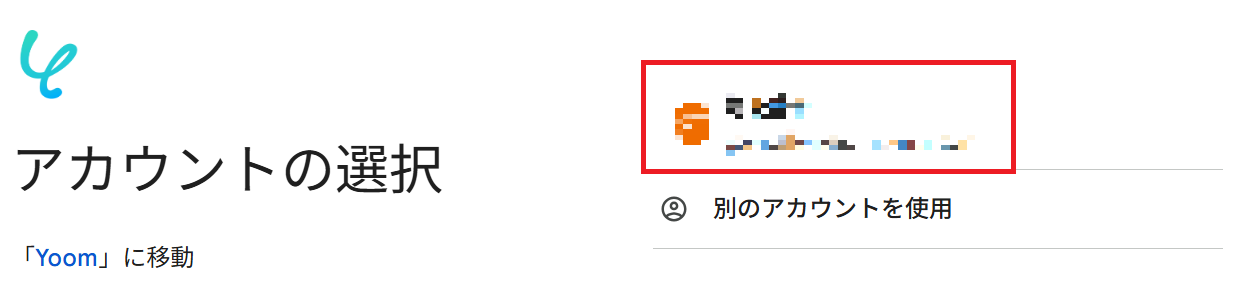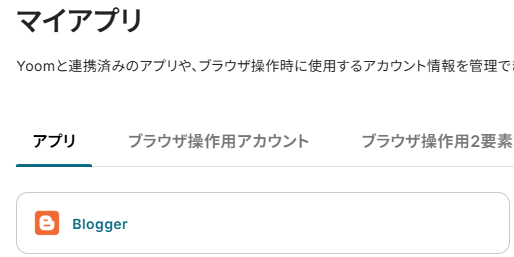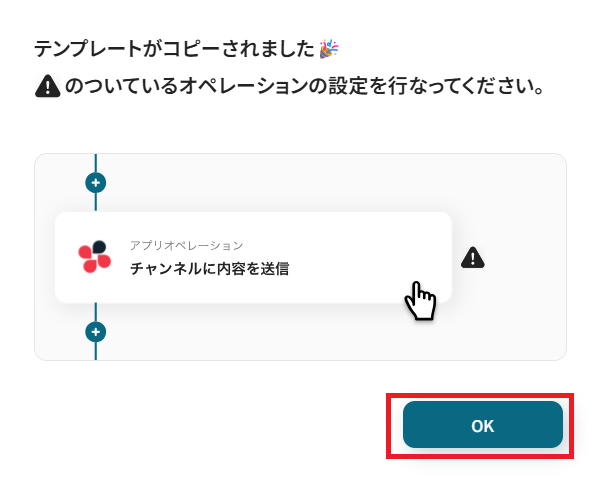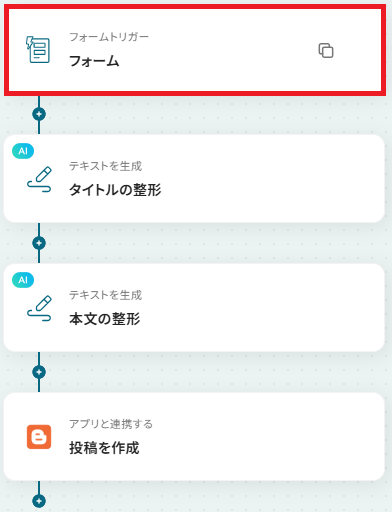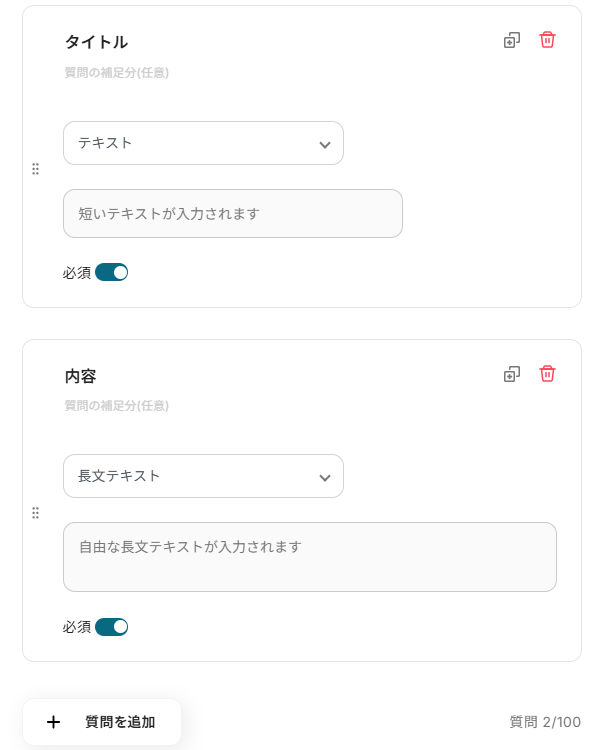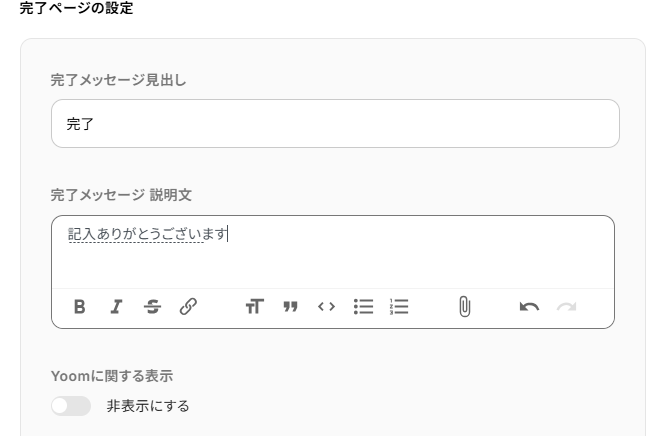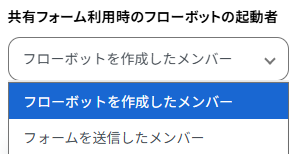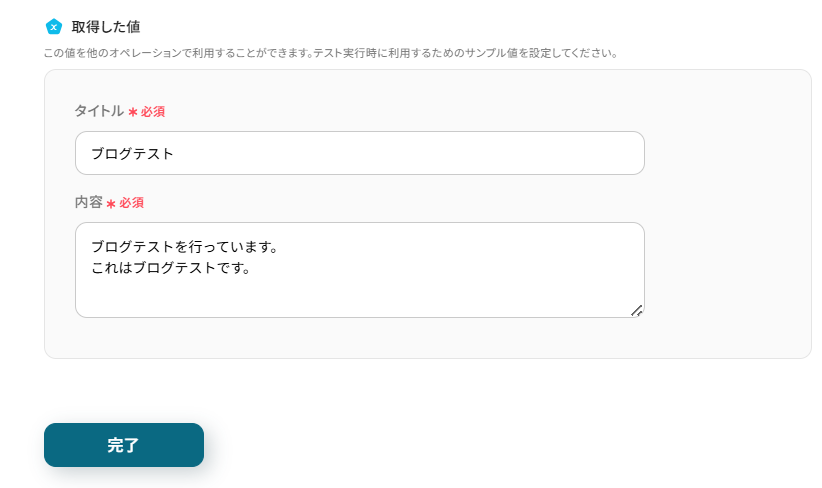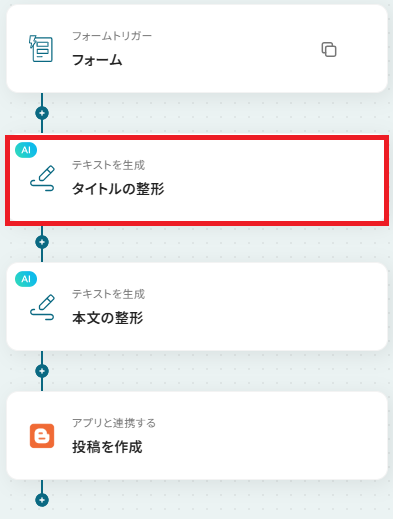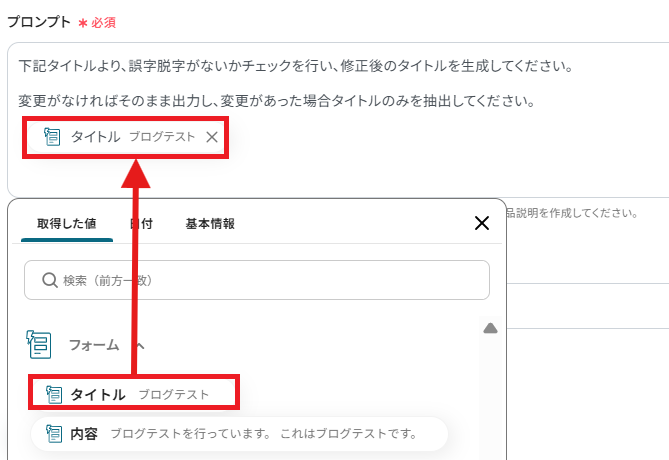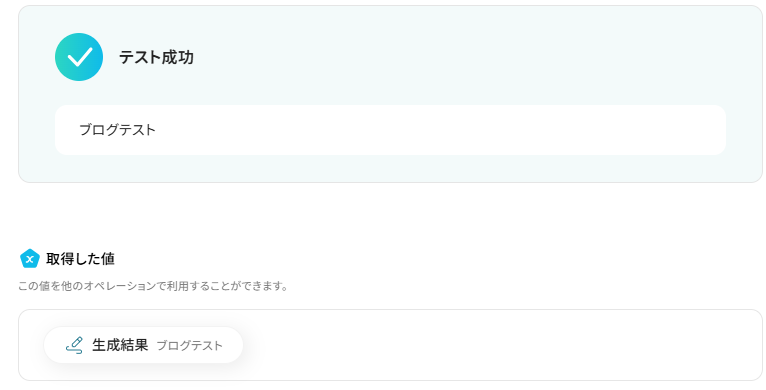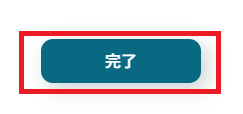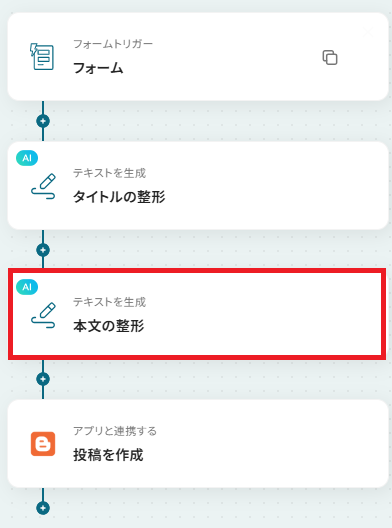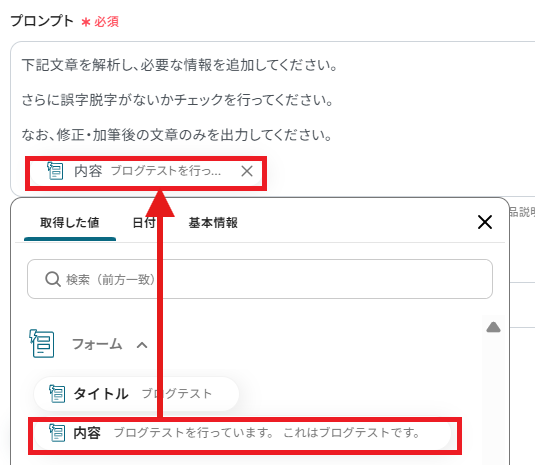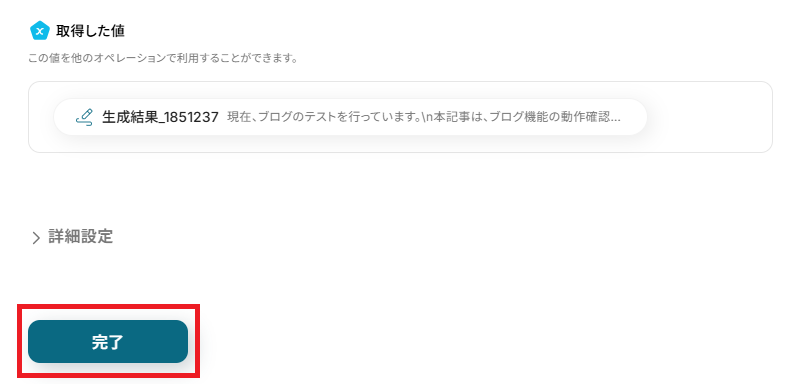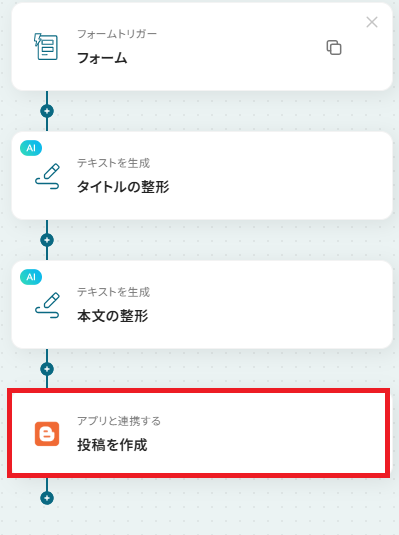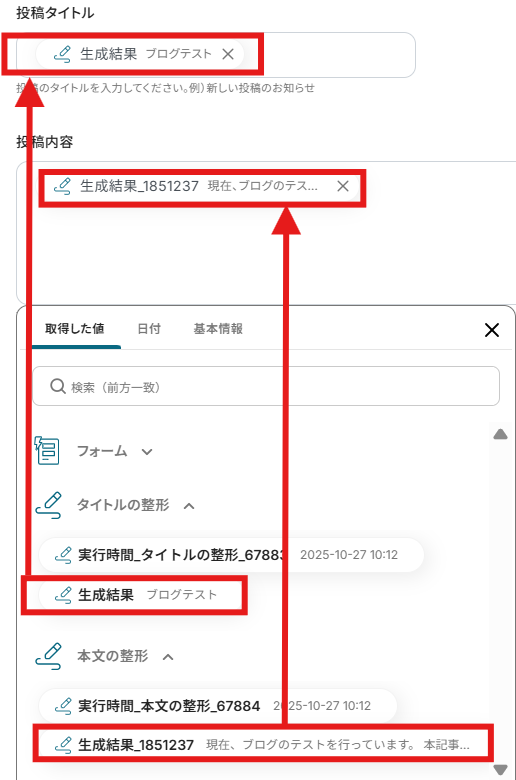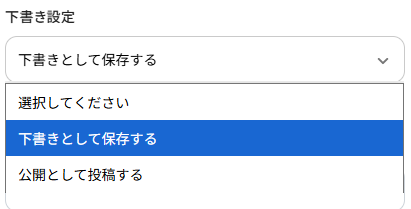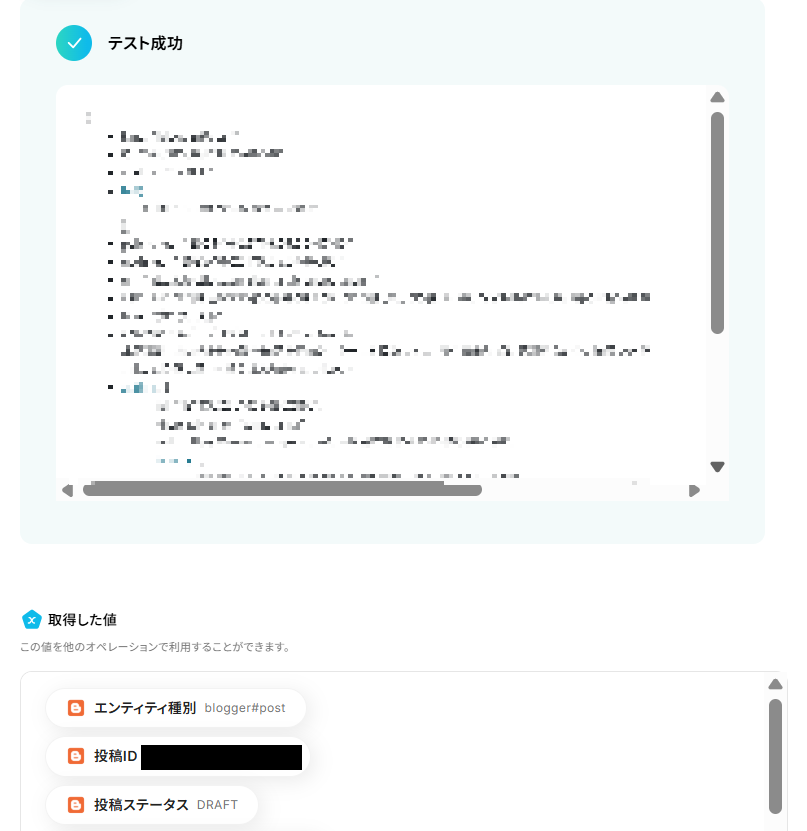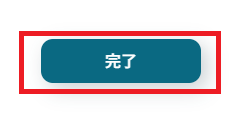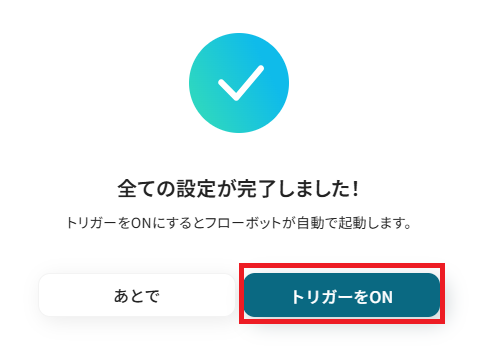フォームが送信されたら、Bloggerで投稿を作成する
試してみる
■概要
Webサイトのフォームから受け付けた情報を基に、手作業でBloggerへ投稿を作成する作業は、手間がかかる上に更新の遅延や転記ミスにも繋がりがちです。
このワークフローは、フォーム送信をトリガーとしてAIが投稿内容を整形し、Bloggerのページを自動で作成するため、コンテンツ更新の効率を高めることができます。
■このテンプレートをおすすめする方
・フォームから取得した情報を基に、手作業でBloggerへ投稿しているWebサイト運営者の方
・Bloggerのページを自動で作成することで、コンテンツ更新の効率を上げたいと考えている方
・AIを活用して、投稿内容の生成や整形といった作業負担を軽減したいと考えている方
■注意事項
・BloggerとYoomを連携してください。
「毎回手作業でBloggerに記事を投稿するのが大変…」
「フォームで集めた情報を、Bloggerに転記するのに時間がかかりすぎている…」
このように、Bloggerへのコンテンツ投稿作業に多くの時間を費やし、非効率だと感じていませんか?
もし、フォームで受け付けた内容を基に、Bloggerのページを自動で作成できる仕組みがあれば、こうした日々の定型業務から解放されますよね。
そうすると、コンテンツの企画や分析といった、より創造的な業務に時間を使えそうです!
今回ご紹介する自動化は、ノーコードで簡単に設定できます。
手間や時間もかからないので、ぜひ自動化を導入して作業をもっと楽にしましょう!
とにかく早く試したい方へ
YoomにはBloggerのページを自動で作成する業務フロー自動化のテンプレートが用意されています。
「まずは試してみたい!」という方は、以下のバナーをクリックして、すぐに自動化を体験してみましょう!
フォームが送信されたら、Bloggerで投稿を作成する
試してみる
■概要
Webサイトのフォームから受け付けた情報を基に、手作業でBloggerへ投稿を作成する作業は、手間がかかる上に更新の遅延や転記ミスにも繋がりがちです。
このワークフローは、フォーム送信をトリガーとしてAIが投稿内容を整形し、Bloggerのページを自動で作成するため、コンテンツ更新の効率を高めることができます。
■このテンプレートをおすすめする方
・フォームから取得した情報を基に、手作業でBloggerへ投稿しているWebサイト運営者の方
・Bloggerのページを自動で作成することで、コンテンツ更新の効率を上げたいと考えている方
・AIを活用して、投稿内容の生成や整形といった作業負担を軽減したいと考えている方
■注意事項
・BloggerとYoomを連携してください。
フォームの送信内容を基にBloggerのページを自動作成するフローを作ってみよう
それではここから代表的な例として、Yoomのフォームが送信された際に、その内容を基にBloggerで投稿を自動で作成するフローを解説していきます!
ここではYoomを使用してノーコードで設定をしていくので、もしまだYoomのアカウントをお持ちでない場合は、こちらの登録フォームからアカウントを発行しておきましょう。
[Yoomとは]
フローの作成方法
今回は大きく分けて以下のプロセスで作成します。
- Bloggerのマイアプリ連携
- テンプレートをコピー
- フォームのトリガー設定とBloggerのアクション設定
- トリガーをONにし、フローが起動するかを確認
フォームが送信されたら、Bloggerで投稿を作成する
試してみる
■概要
Webサイトのフォームから受け付けた情報を基に、手作業でBloggerへ投稿を作成する作業は、手間がかかる上に更新の遅延や転記ミスにも繋がりがちです。
このワークフローは、フォーム送信をトリガーとしてAIが投稿内容を整形し、Bloggerのページを自動で作成するため、コンテンツ更新の効率を高めることができます。
■このテンプレートをおすすめする方
・フォームから取得した情報を基に、手作業でBloggerへ投稿しているWebサイト運営者の方
・Bloggerのページを自動で作成することで、コンテンツ更新の効率を上げたいと考えている方
・AIを活用して、投稿内容の生成や整形といった作業負担を軽減したいと考えている方
■注意事項
・BloggerとYoomを連携してください。
ステップ1:Bloggerをマイアプリ連携
はじめに、Yoomと各アプリを連携して、操作が行えるように設定します。
マイアプリ連携の基本的な設定方法については、以下のナビで詳しく解説しています!
Bloggerのマイアプリ登録
マイアプリ>新規登録からBloggerを探してクリックしてください。

Googleのログインページに移行します。
このまま権限をすべて許可してログインしてください。
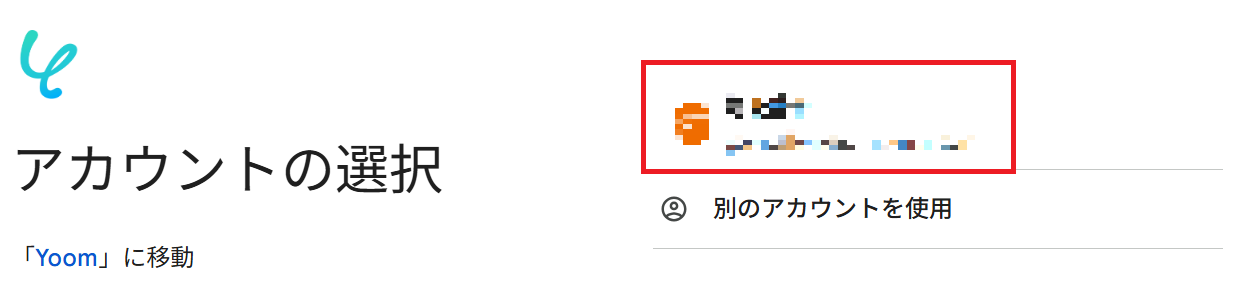
するとマイアプリ登録が完了します。
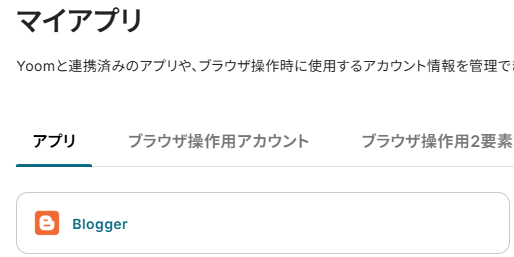
これでBloggerのマイアプリ登録は完了です。
ステップ2:テンプレートをコピーする
続いてYoomのテンプレートをコピーします。
以下バナーの「試してみる」をクリックします。
フォームが送信されたら、Bloggerで投稿を作成する
試してみる
■概要
Webサイトのフォームから受け付けた情報を基に、手作業でBloggerへ投稿を作成する作業は、手間がかかる上に更新の遅延や転記ミスにも繋がりがちです。
このワークフローは、フォーム送信をトリガーとしてAIが投稿内容を整形し、Bloggerのページを自動で作成するため、コンテンツ更新の効率を高めることができます。
■このテンプレートをおすすめする方
・フォームから取得した情報を基に、手作業でBloggerへ投稿しているWebサイト運営者の方
・Bloggerのページを自動で作成することで、コンテンツ更新の効率を上げたいと考えている方
・AIを活用して、投稿内容の生成や整形といった作業負担を軽減したいと考えている方
■注意事項
・BloggerとYoomを連携してください。
以下の画像のような画面が表示されたらテンプレートのコピーは完了です。
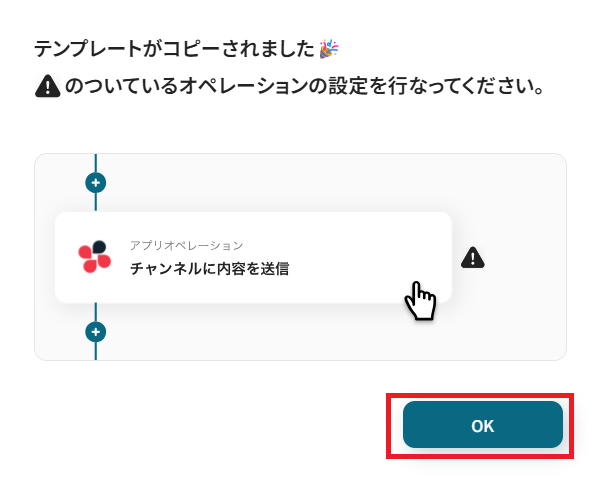
ステップ3:アプリトリガーを設定する
Yoomのフローボットを動かす引き金となるアクションのことを「アプリトリガー」と呼びます。
まずはこのフローボットでトリガーになっている、「フォームトリガー」というアクションを設定していきましょう。
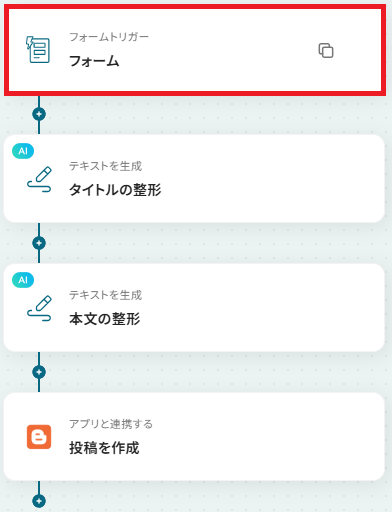
フォーム生成の部分はそのままで問題ありません。
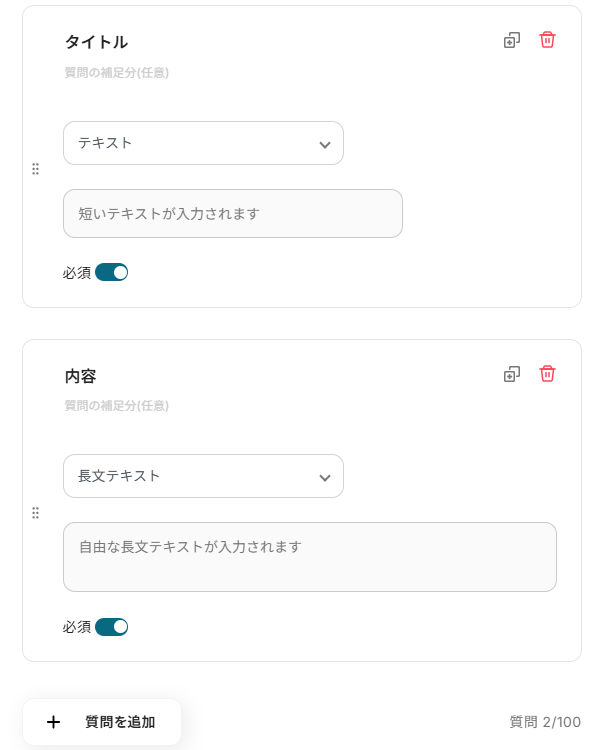
「完了ページの設定」は、フォーム回答が完了したときに出る文言の設定なので、任意で追加してください。
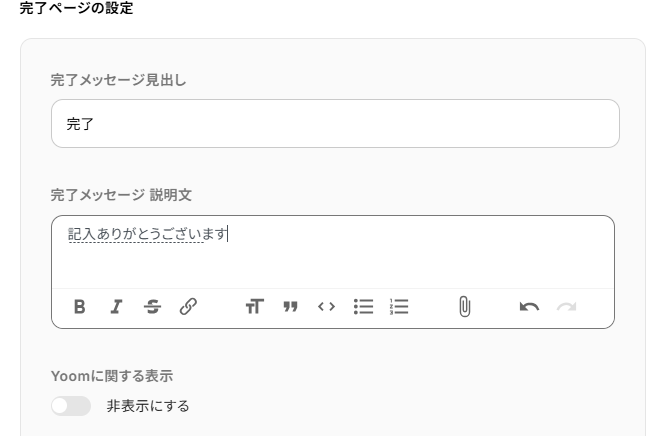
「共有フォーム利用時のフローボットの起動者」は、以下の二つから選べます。
今回は「フローボットを作成したメンバー」にしました。
その他有料プランでのみ利用可能な機能もあるため、下記のページをご確認ください。
選択したら「次へ」で進みます。
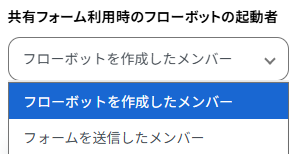
フローが起動していない段階ではフォーム入力ができないため、テスト用に「取得した値」を手動で入力していきます。
入力し終わったら「完了」を押してください。
※取得した値とは?
トリガーやオペレーション設定時に、「テスト」を実行して取得した値のことを指します。後続のオペレーション設定時の値として利用でき、フローボットを起動する度に変動した値となります。
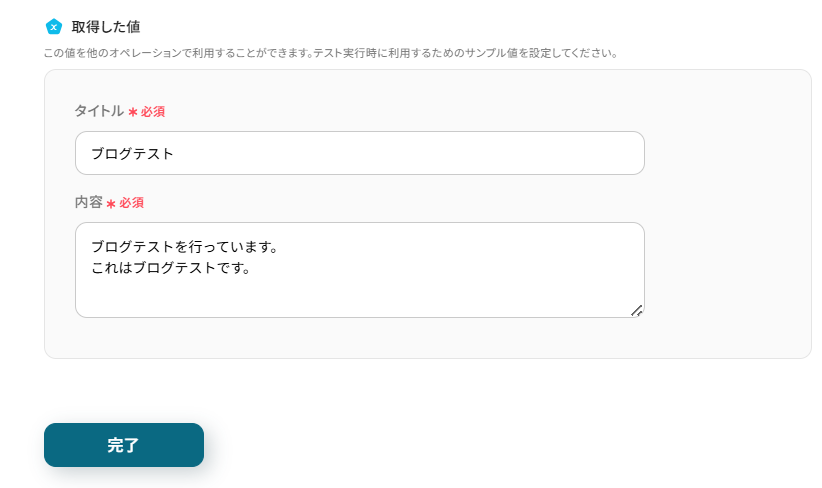
ステップ4:AIを使用してタイトルの整形を行う
次にAIを使用してタイトルの整形を行っていきます。
「タイトルの整形」をクリックしてください。
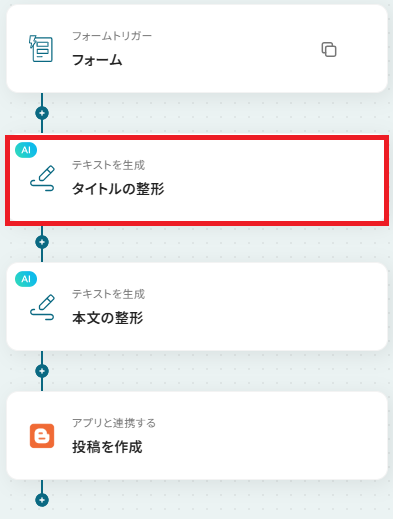
ここでは、プロンプトを以下のように入力しました。
下記タイトルより、誤字脱字がないかチェックを行い、修正後のタイトルを生成してください。
変更がなければそのまま出力し、変更があった場合タイトルのみを抽出してください。
取得した値より「タイトル」
タイトルは取得した値より、以下のように入力できます。
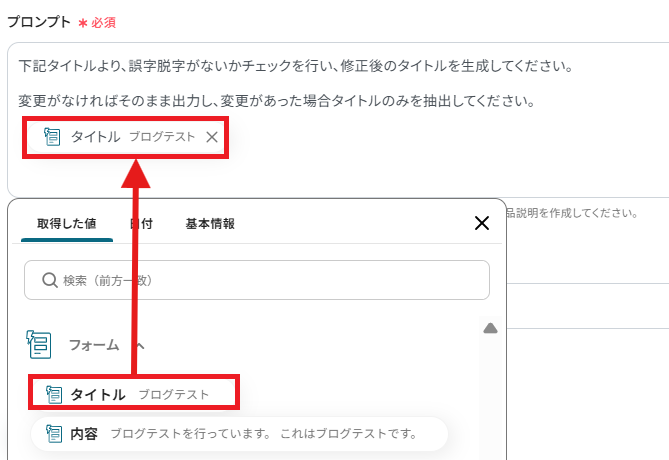
テストボタンを押します。
テストが成功し、取得した値がうまく入れば成功です。
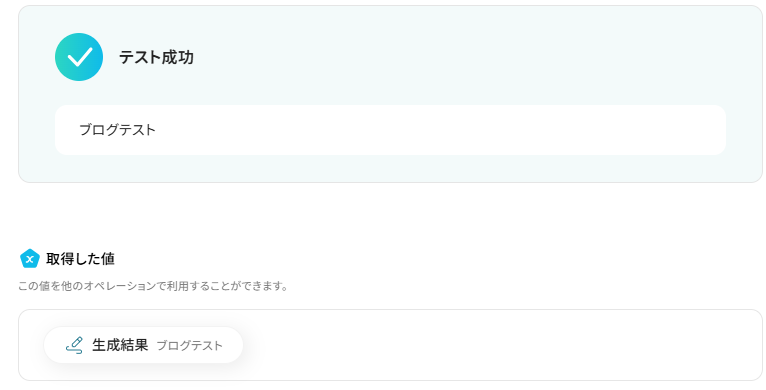
ここまで終わったら画面一番下の「完了」ボタンを押します。
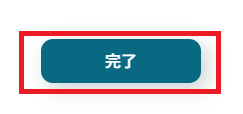
ステップ5:AIを使用して本文の整形を行う
次にAIを使用して本文の整形も行っていきます。「本文の整形」をクリックしてください。
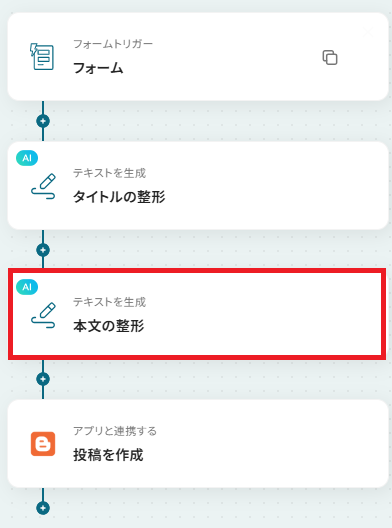
ここでは、プロンプトを以下のように入力しました。
下記文章を解析し、必要な情報を追加してください。
さらに誤字脱字がないかチェックを行ってください。
なお、修正・加筆後の文章のみを出力してください。
取得した値より「内容」
上記を入力し終わったらテストボタンを押します。
うまく整形できない場合は、適宜指示の追加を行ってください。
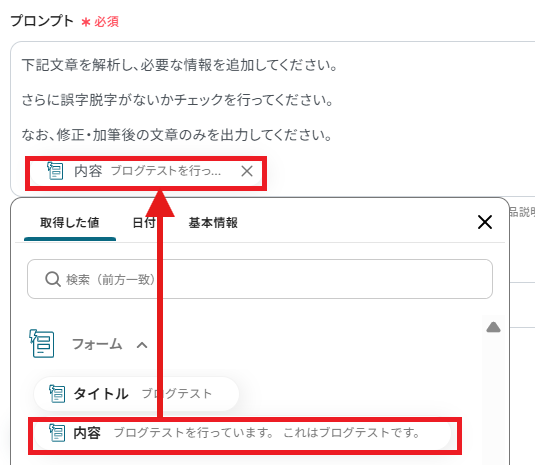
納得いく文言に仕上がったら、「完了」ボタンを押してください。
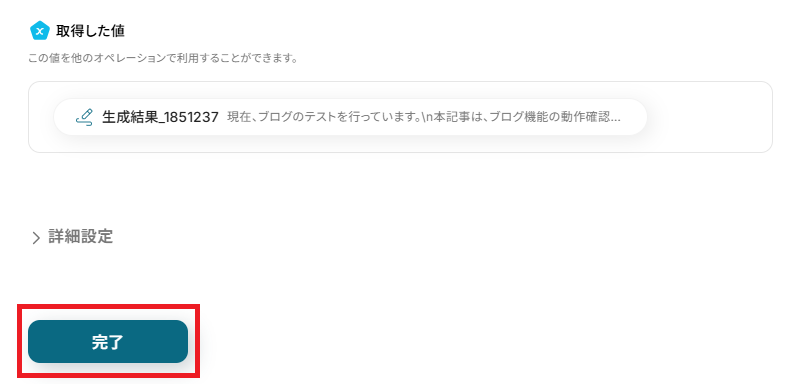
ステップ6:Bloggerへの投稿を作成する
最後にBloggerへの投稿を作成します。「投稿を作成」をクリックしてください。
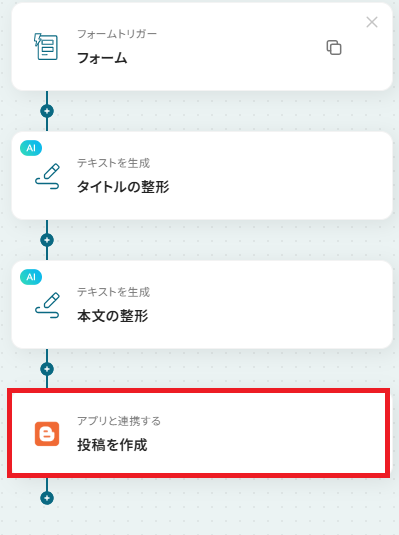
連携アカウントとアクションを確認していきます。
アカウント情報は、連携したいアカウントが選択されているか確認してください。
アクションはデフォルト設定のまま、「次へ」を押して進みましょう。

投稿を作成したいブログIDを「候補」より選択します。

投稿タイトル、投稿内容を取得した値より入力していきます。
取得した値を利用することで、前段で生成した最新の値を自動で引用できます。
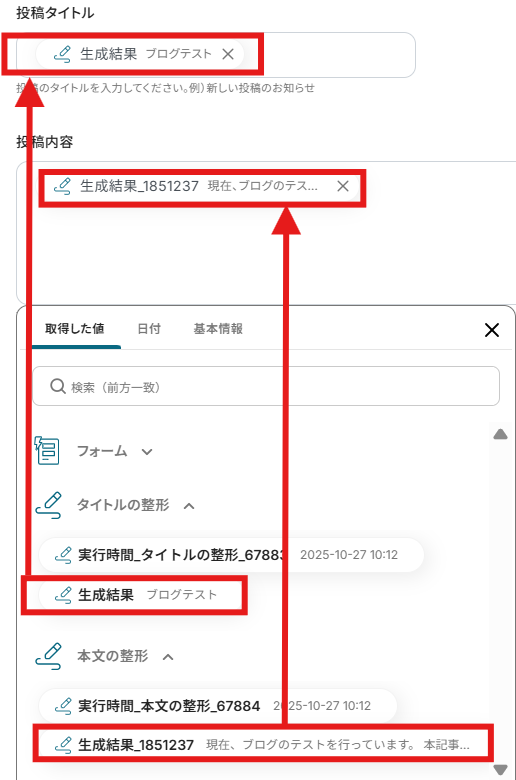
また、今回は突然公開される設定ではなく、「下書きとして保存する」にしました。
「公開として投稿する」もありますので、適宜使い分けてください。
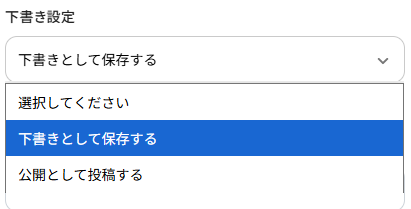
他にも公開日時など、設定できる項目がありますので任意で設定してください。
設定し終わったらテストボタンを押します。
テストが成功し、取得した値が入ればOKです。
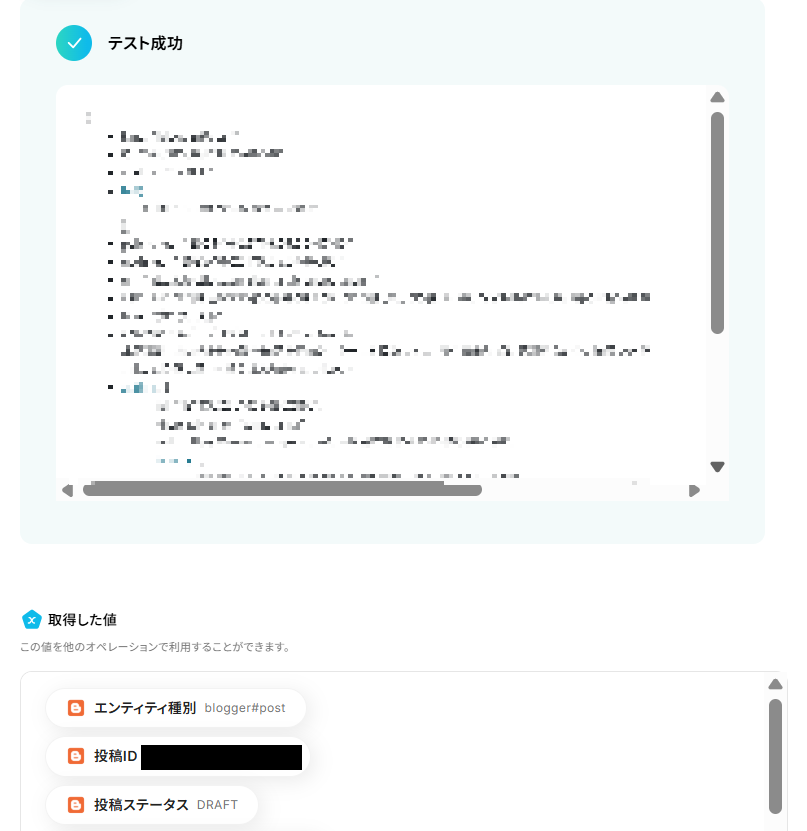
Blogger側も見に行ってみましょう。
投稿が作成されていればOKです。

ここまで終わったらYoom設定画面の「完了」ボタンを押します。
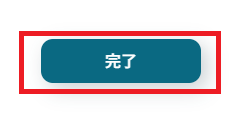
ステップ7:トリガーをONにして動作確認
お疲れ様でした!これですべての設定が完了です。
設定が完了すると以下のようなメニューが表示されるので、トリガーをONにします。
これですべての設定が完了したので、動作確認をしてみましょう。
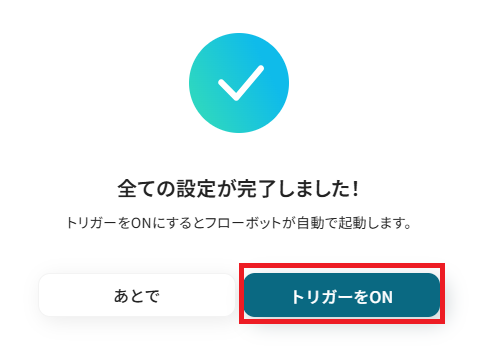
Bloggerを使った自動化例
投稿の作成をトリガーにカレンダーへ予定を自動作成したり、通知を送ります。
また、様々なツールをきっかけにBloggerへ投稿を自動作成します。
コンテンツ運営の手間を削減し、作業効率を向上させます。
BASEで商品が作成・更新されたら、Bloggerに投稿を作成する
試してみる
■概要
BASEで新商品を登録・更新するたびに、Bloggerへも手動で投稿を作成していませんか?
商品情報のアナウンスは重要ですが、都度の手作業は手間がかかり、更新漏れのリスクも伴います。
このワークフローを活用すれば、BASEとBloggerを連携させ、商品情報が追加・更新されると自動でBloggerに投稿を作成できます。
BASEでの商品管理とBloggerでの情報発信をスムーズに連携し、作業の効率化を実現します。
■このテンプレートをおすすめする方
・BASEで管理する商品情報をBloggerへ手動で転記しているECサイト運営者の方
・BASEとBloggerを連携させ、新商品の告知を自動化したいマーケティング担当者の方
・ECサイト運営における定型業務を効率化し、コア業務に集中したいと考えている方
■注意事項
・BASE、BloggerのそれぞれとYoomを連携してください。
・トリガーは5分、10分、15分、30分、60分の間隔で起動間隔を選択できます。
・プランによって最短の起動間隔が異なりますので、ご注意ください。
Bloggerで投稿が作成されたら、Googleカレンダーに予定を作成する
試してみる
■概要
Bloggerで新しい記事を投稿する際、公開スケジュールや関連タスクを別途Googleカレンダーで管理することに手間を感じていませんか
手作業での二重入力は、登録漏れや入力ミスといったヒューマンエラーの原因にもなりかねません
このワークフローを活用すれば、Bloggerへの投稿作成をトリガーとして、Googleカレンダーへ自動で予定を作成できるため、コンテンツのスケジュール管理を効率化し、より正確な運用を実現します
■このテンプレートをおすすめする方
・Bloggerでの投稿とGoogleカレンダーへの予定登録をそれぞれ手作業で行っているブログ運営者の方
・コンテンツの公開スケジュールをチームで共有しており、Googleカレンダーへの反映を自動化したい方
・Bloggerへの投稿に関連するタスク管理を効率化し、作業の抜け漏れを防ぎたいコンテンツ担当者の方
■注意事項
・Blogger、GoogleカレンダーのそれぞれとYoomを連携してください。
・トリガーは5分、10分、15分、30分、60分の間隔で起動間隔を選択できます。
・プランによって最短の起動間隔が異なりますので、ご注意ください。
Bloggerで投稿が作成されたら、LINEで通知する
試してみる
■概要
Bloggerで新しい記事を投稿した後、関係者への共有や告知のためにLINE公式アカウントで手動通知をしていませんか?
毎回手作業で連絡するのは手間がかかる上、通知漏れのリスクもあります。
このワークフローを活用すれば、Bloggerに新しい投稿が作成されると自動でLINE公式アカウントへ通知を送信できるため、こうした課題を解消できます。
BloggerとLINE公式アカウントの連携を自動化し、迅速かつ確実な情報共有を実現します。
■このテンプレートをおすすめする方
・Bloggerの更新情報を、LINE公式アカウントを使ってチームや読者に素早く共有したいと考えている方
・Bloggerへの投稿後、手作業でのLINE公式アカウントの通知に手間を感じているWebサイト運営担当者の方
・コンテンツマーケティングの一環として、BloggerとLINE公式アカウントの連携による情報発信を効率化したい方
■注意事項
・Blogger、LINE公式アカウントのそれぞれとYoomを連携してください。
・トリガーは5分、10分、15分、30分、60分の間隔で起動間隔を選択できます。
・プランによって最短の起動間隔が異なりますので、ご注意ください。
Googleカレンダーで予定が作成されたら、Bloggerでリマインダー用の投稿を作成する
試してみる
■概要
Googleカレンダーでスケジュールを管理し、その内容を備忘録としてBloggerに投稿している方もいるのではないでしょうか。
しかし、予定が入るたびに手動で投稿を作成するのは手間がかかり、転記ミスや投稿忘れの原因にもなり得ます。
このワークフローを活用すれば、Googleカレンダーに新しい予定が作成されると、自動でBloggerにリマインダー用の投稿が作成されるため、こうした連携作業を効率化できます。
■このテンプレートをおすすめする方
・BloggerとGoogleカレンダーを使っており、手動での情報転記に手間を感じている方
・Googleカレンダーの予定に基づいたリマインダー投稿の作成を自動化したいと考えている方
・日々のタスク管理や情報共有のプロセスを効率化し、コア業務に集中したい方
■注意事項
・Googleカレンダー、BloggerのそれぞれとYoomを連携してください。
・トリガーは5分、10分、15分、30分、60分の間隔で起動間隔を選択できます。
・プランによって最短の起動間隔が異なりますので、ご注意ください。
LINEで特定条件のメッセージが送信されたら、Bloggerに投稿を作成する
試してみる
■概要
LINE公式アカウントに届いた特定のメッセージを、Bloggerに手動で転記する作業に手間を感じていませんか?
このワークフローを活用すれば、LINE公式アカウントで受信したメッセージをトリガーに、AIが内容を解析し、自動でBloggerに投稿を作成できます。
LINE公式アカウントとBloggerを連携させることで、これまで手作業で行っていた投稿作業を効率化し、コンテンツ作成の負担を軽減します。
■このテンプレートをおすすめする方
・LINE公式アカウントで受け取った情報を活用し、Bloggerの投稿を効率化したい方
・LINE公式アカウントとBlogger間の手動での情報転記作業による、投稿ミスや漏れを防ぎたい方
・特定のキーワードを含むメッセージだけを抽出し、自動でブログ記事を作成したい方
■注意事項
・LINE公式アカウント、BloggerのそれぞれとYoomを連携してください。
・分岐はミニプラン以上のプランでご利用いただける機能(オペレーション)となっております。フリープランの場合は設定しているフローボットのオペレーションはエラーとなりますので、ご注意ください。
・ミニプランなどの有料プランは、2週間の無料トライアルを行うことが可能です。無料トライアル中には制限対象のアプリや機能(オペレーション)を使用することができます。
定期的にBloggerに投稿されたコメントをAIで解析し、不適切内容があれば自動削除する
試してみる
■概要
Bloggerで運営するブログのコメント管理、特にスパムや不適切な投稿への対応に手間を感じていませんか。
一つひとつ内容を確認して手動で削除する作業は時間がかかり、見落としのリスクも伴います。
このワークフローを活用すれば、定期的にBloggerに投稿されたコメントをAIが自動で解析し、不適切な内容と判断した場合に自動で削除する仕組みを構築できるため、ブログの健全な運営を効率的にサポートします。
■このテンプレートをおすすめする方
・Bloggerのコメント監視や削除作業に多くの時間を費やしているブログ運営者の方
・スパムや不適切なコメントへの対応を自動化し、ブログの健全性を維持したい方
・AIを活用してBloggerのコメント管理を効率化し、手動での削除作業をなくしたい方
■注意事項
・BloggerとYoomを連携してください。
・「同じ処理を繰り返す」オペレーション間の操作は、チームプラン・サクセスプランでのみご利用いただける機能となっております。フリープラン・ミニプランの場合は設定しているフローボットのオペレーションやデータコネクトはエラーとなりますので、ご注意ください。
・チームプランやサクセスプランなどの有料プランは、2週間の無料トライアルを行うことが可能です。無料トライアル中には制限対象のアプリや機能(オペレーション)を使用することができます。
・分岐はミニプラン以上のプランでご利用いただける機能(オペレーション)となっております。フリープランの場合は設定しているフローボットのオペレーションはエラーとなりますので、ご注意ください。
・ミニプランなどの有料プランは、2週間の無料トライアルを行うことが可能です。無料トライアル中には制限対象のアプリや機能(オペレーション)を使用することができます。
■概要
Bloggerでキャンペーン情報など、期間限定の投稿を手動で削除するのは手間がかかり、忘れてしまうこともあるのではないでしょうか。
このワークフローを活用すれば、設定したスケジュールで特定の投稿を自動検索し、Bloggerの投稿を自動で削除できます。
手作業で行っていた投稿の削除作業から解放され、ブログ運営の負担を軽減します。
■このテンプレートをおすすめする方
・Bloggerで期間限定の記事を管理しており、投稿を自動削除したいと考えている方
・古い情報の投稿を手作業で削除しており、ブログの運用を効率化したい担当者の方
・Bloggerの定期的なメンテナンス作業の負担を軽減したいWebサイト運営者の方
■注意事項
・BloggerとYoomを連携してください。
・「同じ処理を繰り返す」オペレーション間の操作は、チームプラン・サクセスプランでのみご利用いただける機能となっております。フリープラン・ミニプランの場合は設定しているフローボットのオペレーションやデータコネクトはエラーとなりますので、ご注意ください。
・チームプランやサクセスプランなどの有料プランは、2週間の無料トライアルを行うことが可能です。無料トライアル中には制限対象のアプリや機能(オペレーション)を使用することができます。
毎朝BloggerのコメントをAIで要約してMicrosoft Teamsに通知する
試してみる
■概要
Bloggerで運営しているブログに寄せられるコメントの確認や内容の把握に、手間がかかっていると感じていませんか。
一つひとつ目を通し、重要な意見をまとめる作業は時間もかかり、見落としのリスクも伴います。
このワークフローを活用すれば、毎日決まった時間にBloggerからコメントを自動で取得し、AIが要約した内容をMicrosoft Teamsへ通知可能です。
コメント管理を効率化し、読者の声を素早く事業に活かせます。
■このテンプレートをおすすめする方
・Bloggerに投稿されるコメントを手動で取得、確認しているメディア運営担当者の方
・取得したコメントの内容をチームで効率的に共有し、サービス改善に繋げたいと考えている方
・複数のブログを運営しており、コメント管理の工数を削減したいマーケティング担当者の方
■注意事項
・Blogger、Microsoft TeamsのそれぞれとYoomを連携してください。
・Microsoft365(旧Office365)には、家庭向けプランと一般法人向けプラン(Microsoft365 Business)があり、一般法人向けプランに加入していない場合には認証に失敗する可能性があります。
まとめ
Bloggerへのページ作成を自動化することで、これまで手作業で行っていた情報収集から投稿までのプロセスにかかる時間を削減し、転記ミスなどのヒューマンエラーを防ぐことができます。
これにより、コンテンツの更新頻度を高めつつ、担当者は記事の企画や分析といったコア業務に集中できる環境が整うでしょう!
今回ご紹介したような業務自動化を実現できるノーコードツール「Yoom」を使えば、プログラミングの知識がない方でも、直感的な操作で簡単に業務フローを構築できます。
もし自動化に少しでも興味を持っていただけたなら、ぜひこちらから無料登録して、Yoomによる業務効率化を体験してみてください!
よくある質問
Q:新規作成だけでなく、既存の記事を更新できますか?
A:はい、可能です。
「投稿を更新」アクションに変更すればできますので、お試しください。
詳しくは下記のページをご確認ください。
Q:AIでより高度な文章整形は可能ですか?
A:はい、可能です。
見出し(h2, h3タグ)の自動付与や箇条書きリストの生成など、プロンプトを追加してみてください。
Q:自動投稿が失敗した場合、どうやって気づけますか?
A:Yoomに登録する際に設定したメールアドレスに通知が送られます。
通知先は、メールの他にSlackやChatworkも設定できます。
通知メールには、エラーが起きている該当のオペレーションや詳細のリンクが記載されているので、まずは通知内容を確認しましょう。
再実行は自動で行われないため、エラー修正後手動で再実行してください。
ヘルプページで解決しない場合は、サポート窓口を利用することもできます。